Πώς να διορθώσετε το πρόβλημα χωρίς ήχο στο Vimeo: 3 αποδεδειγμένες μέθοδοι [Πλήρης οδηγός]
Αν προσπαθείτε να παρακολουθήσετε ένα βίντεο στο Vimeo αλλά δεν υπάρχει ήχος, δεν είστε οι μόνοι. Πολλοί χρήστες αντιμετωπίζουν αυτό το πρόβλημα και μπορεί να συμβεί για διάφορους λόγους, όπως προβλήματα με το πρόγραμμα περιήγησης, τις ρυθμίσεις της συσκευής ή ακόμα και το ίδιο το βίντεο. Το καλό είναι ότι αυτό το πρόβλημα μπορεί συνήθως να διορθωθεί με λίγα μόνο απλά βήματα. Σε αυτό το άρθρο, θα εξετάσουμε 3 γρήγορες μεθόδους που μπορείτε να δοκιμάσετε για να διορθώσετε το Vimeo χωρίς ήχο πρόβλημα, μαζί με ορισμένες συνηθισμένες αιτίες, ώστε να ξέρετε γιατί συμβαίνει και πώς να το αποφύγετε την επόμενη φορά.
Με τη σωστή μέθοδο, μπορείτε εύκολα να διορθώσετε αυτό το πρόβλημα. Επομένως, αν είστε έτοιμοι να κάνετε ένα τεράστιο βήμα για να διορθώσετε αυτό το πρόβλημα, συνεχίστε να διαβάζετε για να μάθετε τα πάντα.
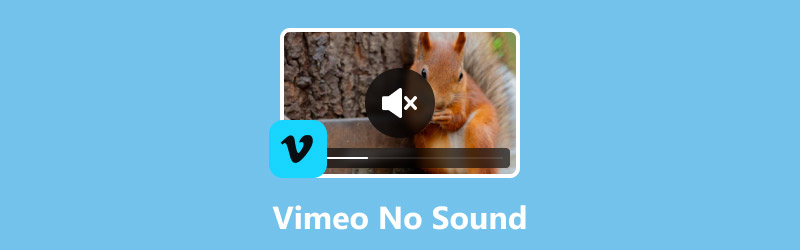
- ΛΙΣΤΑ ΟΔΗΓΩΝ
- Μέρος 1. Γιατί δεν υπάρχει ήχος στα βίντεο Vimeo;
- Μέρος 2. Πώς να διορθώσετε το πρόβλημα έλλειψης ήχου σε βίντεο Vimeo [Ένα κλικ]
- Μέρος 4. Συχνές ερωτήσεις στο Vimeo Χωρίς ήχο
Μέρος 1. Γιατί δεν υπάρχει ήχος στα βίντεο Vimeo;
Το Vimeo είναι μια διαδικτυακή πλατφόρμα βίντεο που χρησιμοποιείται κυρίως για την κοινή χρήση, τη ροή και τη φιλοξενία βίντεο υψηλής ποιότητας. Παρόλο που είναι γενικά αξιόπιστη, ορισμένοι χρήστες έχουν αντιμετωπίσει προβλήματα, όπως η αναπαραγωγή βίντεο χωρίς ήχο ή το πρόβλημα με το Vimeo χωρίς ήχο. Υπάρχουν πολλοί πιθανοί λόγοι για τους οποίους παρουσιάζεται αυτό το πρόβλημα στο Vimeo.
Ακολουθούν οι ακόλουθοι λόγοι για τους οποίους δεν υπάρχει ήχος στα βίντεο Vimeo:
Αυτές οι αιτίες κατηγοριοποιήθηκαν σε 3: προβλήματα που σχετίζονται με το πρόγραμμα περιήγησης, προβλήματα που αφορούν συγκεκριμένες συσκευές και προβλήματα με αρχεία βίντεο ή μεταφόρτωση. Ο λόγος για αυτό είναι ότι τα περισσότερα σφάλματα ήχου συνήθως προέρχονται από τα τρία, την πλατφόρμα που χρησιμοποιείτε για να παρακολουθήσετε το Vimeo, τις ίδιες τις ρυθμίσεις της συσκευής ή το βίντεο που μεταφορτώθηκε.
Προβλήματα που σχετίζονται με το πρόγραμμα περιήγησης:
Ξεπερασμένο πρόγραμμα περιήγησης: Εάν το πρόγραμμα περιήγησής σας δεν έχει ενημερωθεί εδώ και καιρό, ενδέχεται να μην υποστηρίζει τις πιο πρόσφατες λειτουργίες ήχου και βίντεο που χρησιμοποιεί το Vimeo. Αυτό μπορεί να προκαλέσει προβλήματα όπως σίγαση ήχου, παραμορφωμένη αναπαραγωγή ή καθόλου ήχο.
Επεκτάσεις προγράμματος περιήγησης που παρεμβαίνουν στην αναπαραγωγή ήχου: Τα πρόσθετα, όπως τα προγράμματα αποκλεισμού διαφημίσεων ή οι επεκτάσεις απορρήτου, μπορούν να διαταράξουν τον τρόπο με τον οποίο το Vimeo φορτώνει ήχο, με αποτέλεσμα τον ήχο να μην λειτουργεί ή να λείπει.
Προβλήματα που αφορούν συγκεκριμένα τη συσκευή:
Λανθασμένες ρυθμίσεις ήχου στη συσκευή: Τα ηχεία σε σίγαση, η πολύ χαμηλή ένταση ήχου ή η λάθος συσκευή εξόδου, όπως ακουστικά αντί για ηχεία, ενεργοποιούν το πρόβλημα απουσίας ήχου στο Vimeo.
Ξεπερασμένοι οδηγοί ήχου: Τα παλιά ή μη συμβατά προγράμματα οδήγησης ήχου ενδέχεται να εμποδίσουν τη συσκευή σας να επεξεργαστεί σωστά τον ήχο του Vimeo.
Προβλήματα με το αρχείο βίντεο ή τη μεταφόρτωση:
Τα αρχεία βίντεο είναι κατεστραμμένα: Εάν ένα αρχείο βίντεο καταστραφεί ή καταστραφεί κατά την αποστολή, το ηχητικό κομμάτι ενδέχεται να μην αναπαράγεται καθόλου.
Λανθασμένη κωδικοποίηση βίντεο: Τα βίντεο που κωδικοποιούνται με μη υποστηριζόμενες ή ασύμβατες ρυθμίσεις μπορεί να προκαλέσουν πρόβλημα με την απουσία ήχου στο Vimeo.
Μέρος 2. Πώς να διορθώσετε το πρόβλημα έλλειψης ήχου σε βίντεο Vimeo [Ένα κλικ]
Ένας από τους ευκολότερους τρόπους για να διορθώσετε το πρόβλημα χωρίς ήχο στο Vimeo είναι χρησιμοποιώντας ένα εργαλείο επιδιόρθωσης βίντεο. Ένα εργαλείο επιδιόρθωσης βίντεο βοηθά στην επίλυση διαφόρων προβλημάτων που σχετίζονται με το βίντεο και τον ήχο και ένα από τα καλύτερα εργαλεία που μπορείτε να χρησιμοποιήσετε σήμερα είναι το Επισκευή βίντεο ArkThinker.
Αυτό το εργαλείο επιδιόρθωσης βίντεο έχει σχεδιαστεί για να αποκαθιστά γρήγορα και αποτελεσματικά κατεστραμμένα ή κατεστραμμένα αρχεία MOV, μαζί με άλλες δημοφιλείς μορφές όπως MP4, AVI, MKV και 3GP. Εάν παρουσιαστεί πρόβλημα με την απουσία ήχου στο Vimeo επειδή το αρχείο βίντεο είναι κατεστραμμένο, τότε η επιλογή ArkThinker Video Repair είναι η καλύτερη επιλογή. Επιπλέον, οι χρήστες μπορούν να επωφεληθούν από την προηγμένη τεχνολογία επιδιόρθωσης, συμπεριλαμβανομένης της επιλογής μεταφόρτωσης ενός δείγματος βίντεο, για να ανακατασκευάσουν με ακρίβεια τη δομή του αρχείου και να ανακτήσουν την ποιότητα τόσο του βίντεο όσο και του ήχου.
Κύρια χαρακτηριστικά:
• Υποστηρίζει όχι μόνο MOV, αλλά και MP4, 3GP και άλλες δημοφιλείς μορφές.
• Επιδιορθώνει βίντεο έως και 3 φορές πιο γρήγορα από άλλα εργαλεία επιδιόρθωσης βίντεο.
• Ενσωματώνει τεχνολογία τεχνητής νοημοσύνης για ακριβή και απρόσκοπτη αποκατάσταση.
• Ποσοστό επιτυχίας 99% στην επιδιόρθωση κατεστραμμένων αρχείων βίντεο.
• Επαναφέρει αρχεία από κατεστραμμένες ή κατεστραμμένες συσκευές.
• Επιτρέπει την προεπισκόπηση των επισκευασμένων βίντεο πριν από την αποθήκευση.
• Συμβατό με Windows και macOS.
• Εξασφαλίζει το απόρρητο και την ασφάλεια με κρυπτογράφηση και χωρίς συλλογή δεδομένων.
Βήματα για τον τρόπο χρήσης της επισκευής βίντεο ArkThinker:
Αρχικά, πρέπει να κατεβάσετε και να εγκαταστήσετε το εργαλείο στον υπολογιστή σας. Λάβετε υπόψη ότι αυτό το εργαλείο λογισμικού είναι διαθέσιμο τόσο σε Windows όσο και σε macOS.
Μόλις εγκατασταθεί, εκκινήστε το εργαλείο και κάντε κλικ στο δεξί μέρος της οθόνης σας για να ανεβάσετε το δείγμα βίντεο. Εν τω μεταξύ, στο αριστερό μέρος της οθόνης σας, κάντε κλικ σε αυτό για να ανεβάσετε το κατεστραμμένο αρχείο βίντεο που θέλετε να διορθώσετε.
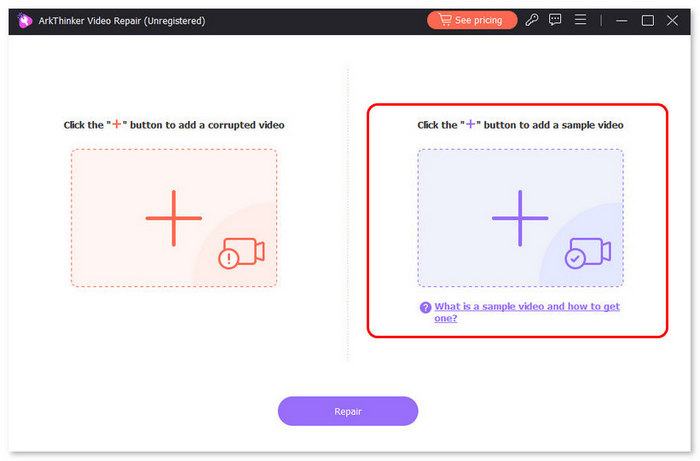
Σημείωση: Η μορφή του δείγματος βίντεο πρέπει να είναι η ίδια με αυτή του κατεστραμμένου βίντεο που θέλετε να διορθώσετε. Στη συνέχεια, κάντε κλικ στο Επισκευή κουμπί.
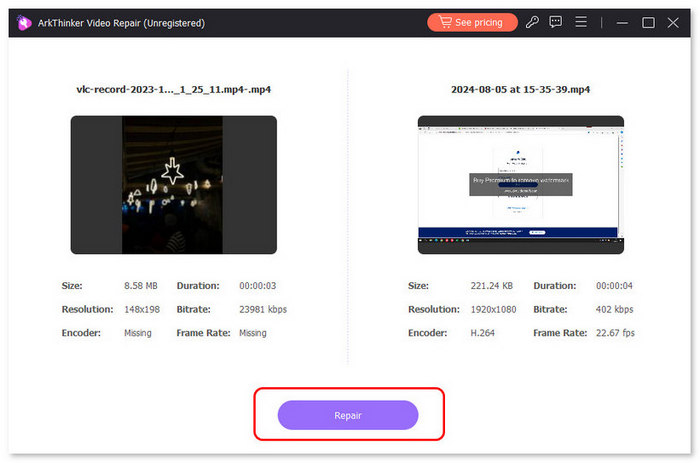
Αφού διορθωθεί το βίντεο, κάντε κλικ στο Προεπισκόπηση για να κάνετε προεπισκόπηση του επισκευασμένου βίντεο. Στη συνέχεια, κάντε κλικ στο κουμπί Αποθηκεύσετε για εξαγωγή.
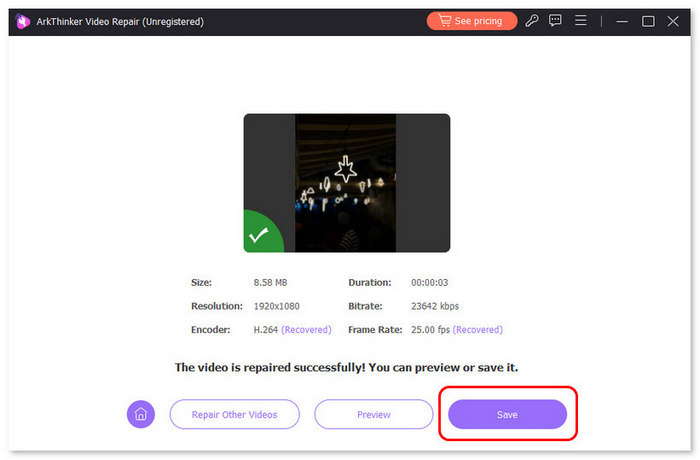
Εκτός από αυτά που αναφέρθηκαν παραπάνω, ένα από τα ξεχωριστά χαρακτηριστικά αυτού του εργαλείου επιδιόρθωσης βίντεο είναι η καθαρή και φιλική προς τους αρχάριους διεπαφή του. Αυτό διευκολύνει τη διαδικασία επιδιόρθωσης. Τέλος, οι χρήστες μπορούν να κάνουν προεπισκόπηση του επισκευασμένου αρχείου βίντεο, επιτρέποντάς τους να ελέγξουν τα βίντεό τους πριν τα αποθηκεύσουν.
Μέρος 3. Πώς να διορθώσετε το πρόβλημα έλλειψης ήχου σε βίντεο Vimeo [Παραδοσιακοί τρόποι]
Εν τω μεταξύ, αν προτιμάτε τη μη αυτόματη αντιμετώπιση προβλημάτων για να διορθώσετε αυτό το πρόβλημα, εξακολουθούν να υπάρχουν μέθοδοι που μπορείτε να δοκιμάσετε.
Μέθοδος 1: Ελέγξτε τη σύνδεσή σας στο Διαδίκτυο
Ένα από τα πιο συνηθισμένα σφάλματα που προκαλούν προβλήματα σχετικά με το βίντεο και τον ήχο είναι όταν η σύνδεση στο διαδίκτυο δεν είναι σταθερή. Μια ισχυρή και σταθερή σύνδεση είναι ζωτικής σημασίας για να διασφαλιστεί ότι το Vimeo μπορεί να φορτώσει σωστά τόσο τα κομμάτια βίντεο όσο και τα κομμάτια ήχου. Όταν η σύνδεση είναι αδύναμη ή συνεχίζει να διακόπτεται, ο ήχος μπορεί να διακοπεί, να καθυστερήσει ή να μην φορτώσει εντελώς.
Αρχικά, στο πρόγραμμα περιήγησής σας, αναζητήστε έναν ιστότοπο με ταχύτητα στο διαδίκτυο, όπως π.χ. Δοκιμή ταχύτητας από την Ookla.
Στη συνέχεια, επισκεφθείτε την ιστοσελίδα και κάντε κλικ στο Πηγαίνω κουμπί για να ξεκινήσετε τον έλεγχο της ταχύτητας του διαδικτύου σας.
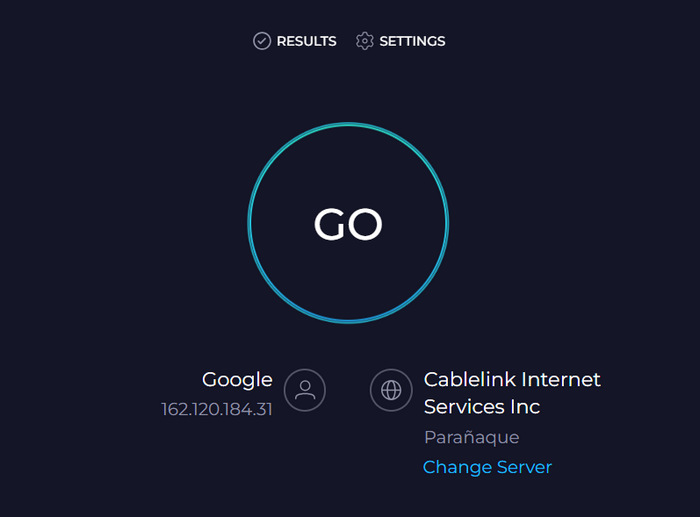
Μόλις ολοκληρώσετε τον έλεγχο της ταχύτητας του διαδικτύου σας, απλώς προσπαθήστε να ανανεώσετε το Vimeo και να αναπαράγετε ξανά το βίντεο για να ελέγξετε αν το πρόβλημα εξακολουθεί να υπάρχει.
Μέθοδος 2: Εκκαθάριση των δεδομένων προσωρινής μνήμης του προγράμματος περιήγησης
Εάν το διαδίκτυο σας τυχαίνει να είναι σταθερό και το πρόβλημα χωρίς ήχο στο Vimeo εξακολουθεί να υπάρχει, τότε η εκκαθάριση των δεδομένων της προσωρινής μνήμης του προγράμματος περιήγησής σας ενδέχεται να λύσει αυτό το πρόβλημα. Για να το κάνετε αυτό, ακολουθήστε τα παρακάτω βήματα:
Google Chrome:
Στο Chrome σας, κάντε κλικ στις τρεις τελείες στην επάνω δεξιά γωνία της οθόνης σας και από εκεί, επιλέξτε Διαγραφή δεδομένων περιήγησης.
Τώρα, ελέγξτε το Αποθηκευμένη εικόνα και αρχεία επιλογή και, στη συνέχεια, κάντε κλικ στην επιλογή Εκκαθάριση δεδομένων περιήγησης.
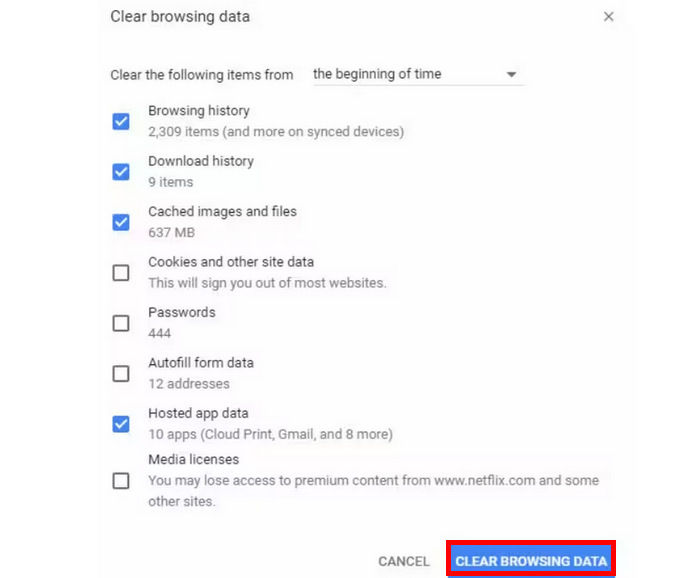
Σαφάρι:
Στο Safari σας, κάντε κλικ στις Προτιμήσεις και επιλέξτε την καρτέλα Για προχωρημένους. Από εκεί, ελέγξτε το Εμφάνιση μενού Ανάπτυξης στη γραμμή μενού.
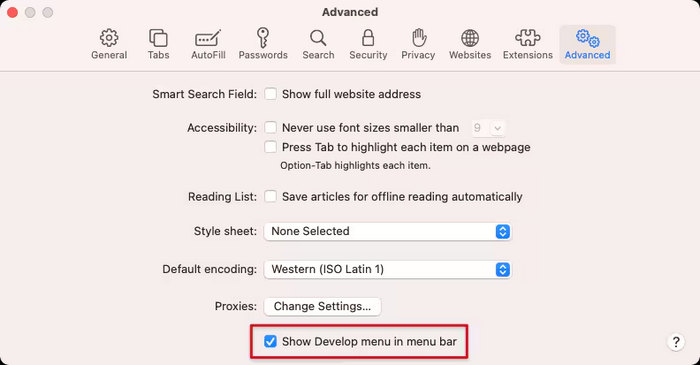
Τώρα, πηγαίνετε στο Αναπτύσσω μενού και επιλέξτε Άδειες κρυφές μνήμες από εκεί.
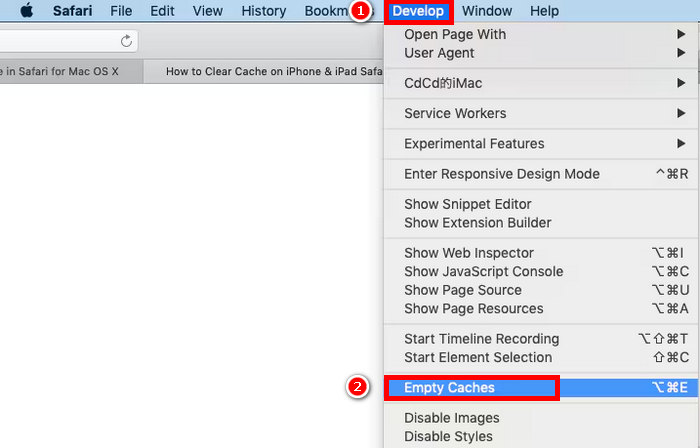
Και πάλι, αν ολοκληρώσετε την εκκαθάριση των δεδομένων της προσωρινής μνήμης του προγράμματος περιήγησής σας, επανεκκινήστε ξανά τη συσκευή σας ή απλώς το πρόγραμμα περιήγησής σας και δοκιμάστε να αναπαράγετε το βίντεο στο Vimeo.
Μέθοδος 3: Επαναφόρτωση του αρχείου βίντεο στο Vimeo
Αν, για παράδειγμα, το πρόβλημα με το πρόβλημα χωρίς ήχο του Vimeo οφείλεται σε ένα κατεστραμμένο αρχείο βίντεο, μόλις ολοκληρώσετε την επιδιόρθωσή του χρησιμοποιώντας ένα εργαλείο επιδιόρθωσης βίντεο, απλώς ανεβάστε το ξανά.
Συνδεθείτε στον λογαριασμό σας στο Vimeo.
Στη συνέχεια, βρείτε το βίντεο που δεν έχει ήχο και διαγράψτε το.
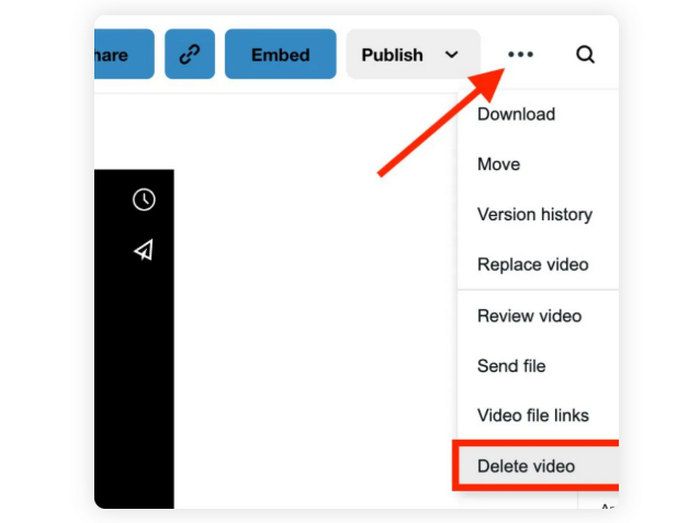
Ανεβάστε ξανά το αρχείο που έχει επιδιορθωθεί.
Υπόδειξη: Κάντε κλικ εδώ για να μάθετε περισσότερα σχετικά με δεν υπάρχει ήχος στο YouTube βίντεο αν ενδιαφέρεστε.
Μέρος 4. Συχνές ερωτήσεις στο Vimeo Χωρίς ήχο
Υποστηρίζει το Vimeo όλες τις μορφές ήχου;
Όχι. Το Vimeo υποστηρίζει μόνο έναν περιορισμένο αριθμό μορφών ήχου, συμπεριλαμβανομένων των MP3, M4P, WMA, ADTS, OGG, WAV και M4A. Είναι σημαντικό να λάβετε υπόψη ότι εάν το βίντεό σας χρησιμοποιεί μη υποστηριζόμενη μορφή, ο ήχος ενδέχεται να μην αναπαράγεται σωστά, με αποτέλεσμα το Vimeo να αντιμετωπίζει προβλήματα ήχου.
Γιατί υπάρχει ήχος σε άλλους ιστότοπους αλλά όχι στο Vimeo;
Εάν ο ήχος λειτουργεί σε άλλους ιστότοπους αλλά όχι στο Vimeo, πιθανότατα πρόκειται για πρόβλημα που αφορά συγκεκριμένα το Vimeo. Αυτό θα μπορούσε να οφείλεται στον τρόπο μεταφόρτωσης του βίντεο, σε ασυμβατότητα με το πρόγραμμα περιήγησης ή σε προσωρινά σφάλματα στην πλατφόρμα Vimeo.
Μπορούν οι επεκτάσεις όπως τα ad blockers να προκαλέσουν προβλήματα ήχου στο Vimeo;
Ναι. Ορισμένες επεκτάσεις επηρεάζουν τον τρόπο φόρτωσης του ήχου στο Vimeo. Επομένως, εάν αντιμετωπίζετε πρόβλημα με τον ήχο στο Vimeo, εξετάστε το ενδεχόμενο απενεργοποίησης των προγραμμάτων αποκλεισμού διαφημίσεων στο πρόγραμμα περιήγησής σας.
συμπέρασμα
Η επιδιόρθωση κατεστραμμένων αρχείων MTS δεν χρειάζεται να είναι δύσκολη. Με το σωστό Εργαλείο επιδιόρθωσης βίντεο MTS Όπως το ArkThinker ή το Wondershare Repairit, μπορείτε να ζωντανέψετε τα βίντεό σας με λίγα μόνο κλικ. Ακολουθώντας τις συμβουλές που αναφέρονται σε αυτό το άρθρο, μπορείτε επίσης να αποτρέψετε μελλοντική ζημιά στα αρχεία. Μην περιμένετε μέχρι να χαθούν οριστικά τα βίντεό σας, γι' αυτό εξερευνήστε αυτά τα εργαλεία σήμερα και δείτε πόσο εύκολα μπορείτε να επιδιορθώσετε και να προστατεύσετε τα αρχεία βίντεο MTS.
Τι γνώμη έχετε για αυτό το post; Κάντε κλικ για να βαθμολογήσετε αυτήν την ανάρτηση.
Εξοχος
Εκτίμηση: 4.8 / 5 (με βάση 490 ψήφοι)


